Win8系统更新缓存清理教程
时间:2025-09-13 13:19:18 249浏览 收藏
学习知识要善于思考,思考,再思考!今天golang学习网小编就给大家带来《Win8清理系统更新缓存方法教程》,以下内容主要包含等知识点,如果你正在学习或准备学习文章,就都不要错过本文啦~让我们一起来看看吧,能帮助到你就更好了!
1、使用磁盘清理工具可安全删除Windows更新缓存,进入“计算机”属性后选择磁盘清理并勾选“Windows更新清理”等项,点击确定删除文件。2、通过管理员命令提示符停止wuauserv和bits服务,清空C:\Windows\SoftwareDistribution\Download目录后重启服务,实现深度清理。3、借助CCleaner等第三方工具一键扫描并清理更新缓存,操作更便捷,适合不熟悉命令行的用户。
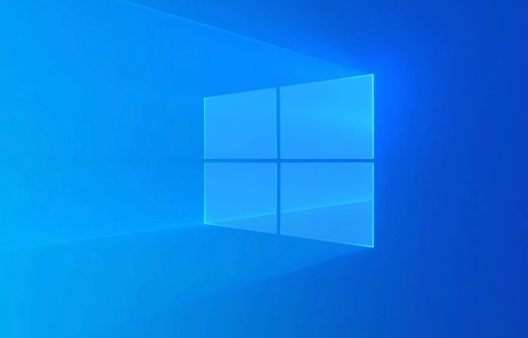
如果您发现Windows 8系统的C盘空间逐渐减少,且电脑运行速度变慢,可能是由于累积的系统更新缓存文件占用了大量磁盘空间。这些文件是Windows Update在下载和安装更新过程中产生的临时数据,长期未清理会显著影响系统性能。以下是几种有效清理Windows 8系统更新缓存的方法。
本文运行环境:Dell XPS 13,Windows 8.1
一、使用磁盘清理工具删除系统更新文件
Windows 8内置的磁盘清理工具可以安全地识别并删除包括Windows更新缓存在内的多种系统垃圾文件,无需手动定位复杂目录,操作简便且不易出错。
1、右键点击桌面上的“计算机”图标,选择“属性”。
2、在左侧菜单中点击“磁盘清理”。
3、选择系统所在的C盘,然后点击“确定”。
4、等待系统计算可释放的空间,完成后在文件列表中勾选“Windows更新清理”选项,同时建议勾选“临时文件”、“回收站”和“缩略图”等项目。
5、点击“清理系统文件”按钮,系统将重新扫描并列出更多可删除的系统相关文件。
6、再次确认“Windows更新清理”已被勾选,然后点击“确定”。
7、在弹出的确认对话框中点击“删除文件”以开始清理过程。
二、通过命令提示符手动清除SoftwareDistribution文件夹
Windows Update的缓存文件主要存储在SoftwareDistribution文件夹中,通过停止Windows Update服务并清空该文件夹,可以彻底移除所有下载的更新缓存,适用于需要深度清理的情况。
1、按“Win + R”键打开“运行”对话框,输入“cmd”,然后同时按下“Ctrl + Shift + Enter”以管理员身份运行命令提示符。
2、在命令提示符窗口中依次执行以下命令,每输入一条命令后按回车执行:
net stop wuauserv
net stop bits
3、等待服务停止后,输入以下命令并按回车,以进入更新缓存目录:
cd /d C:\Windows\SoftwareDistribution\Download
4、执行命令“del /q /f /s *”来删除Download文件夹内的所有内容。
5、清空缓存后,重新启动Windows Update服务,输入以下命令:
net start wuauserv
net start bits
6、关闭命令提示符窗口,清理完成。
三、利用第三方系统优化工具进行一键清理
对于不熟悉命令行操作的用户,可以借助功能完善的第三方系统清理工具,这些工具通常集成了对Windows Update缓存的扫描与清理功能,提供图形化界面,操作更为直观。
1、从可信来源下载并安装一款专业的系统清理软件,例如CCleaner或iolo System Mechanic。
2、启动软件后,在主界面找到“清理”或“系统清理”功能模块。
3、在清理选项中,确保勾选了“Windows更新缓存”或类似条目,同时可根据需要选择浏览器缓存、系统临时文件等其他项目。
4、点击“分析”或“扫描”按钮,软件将自动检测可清理的文件。
5、扫描完成后,查看分析结果,确认无误后点击“清理”或“修复”按钮执行清理操作。
6、等待软件完成清理过程,并根据提示重启计算机以使更改生效。
终于介绍完啦!小伙伴们,这篇关于《Win8系统更新缓存清理教程》的介绍应该让你收获多多了吧!欢迎大家收藏或分享给更多需要学习的朋友吧~golang学习网公众号也会发布文章相关知识,快来关注吧!
-
501 收藏
-
501 收藏
-
501 收藏
-
501 收藏
-
501 收藏
-
162 收藏
-
463 收藏
-
258 收藏
-
468 收藏
-
198 收藏
-
172 收藏
-
144 收藏
-
417 收藏
-
492 收藏
-
142 收藏
-
441 收藏
-
184 收藏
-

- 前端进阶之JavaScript设计模式
- 设计模式是开发人员在软件开发过程中面临一般问题时的解决方案,代表了最佳的实践。本课程的主打内容包括JS常见设计模式以及具体应用场景,打造一站式知识长龙服务,适合有JS基础的同学学习。
- 立即学习 543次学习
-

- GO语言核心编程课程
- 本课程采用真实案例,全面具体可落地,从理论到实践,一步一步将GO核心编程技术、编程思想、底层实现融会贯通,使学习者贴近时代脉搏,做IT互联网时代的弄潮儿。
- 立即学习 516次学习
-

- 简单聊聊mysql8与网络通信
- 如有问题加微信:Le-studyg;在课程中,我们将首先介绍MySQL8的新特性,包括性能优化、安全增强、新数据类型等,帮助学生快速熟悉MySQL8的最新功能。接着,我们将深入解析MySQL的网络通信机制,包括协议、连接管理、数据传输等,让
- 立即学习 500次学习
-

- JavaScript正则表达式基础与实战
- 在任何一门编程语言中,正则表达式,都是一项重要的知识,它提供了高效的字符串匹配与捕获机制,可以极大的简化程序设计。
- 立即学习 487次学习
-

- 从零制作响应式网站—Grid布局
- 本系列教程将展示从零制作一个假想的网络科技公司官网,分为导航,轮播,关于我们,成功案例,服务流程,团队介绍,数据部分,公司动态,底部信息等内容区块。网站整体采用CSSGrid布局,支持响应式,有流畅过渡和展现动画。
- 立即学习 485次学习
